
基本的にはクレジットカードでの支払いが便利ですが、ConoHaカードの購入時には学割が適用できるため、学生の方は必見です!
学割という名前ではありますが、学生だけでなく教職員の方に対しても割引価格が適用されます。
ConoHaカードとは?ConoHa WINGの支払いに使えるカードです!

ConoHaカードは、ConoHaのサービスの支払いに使用できるプリペイドカードです。
チャージなどの機能はなく、使い切りです。

「App Store & iTunesギフトカード」や「Google Playギフトカード」のようなイメージですね。
Webサイトを作成する上では、もっぱらレンタルサーバ「ConoHa WING」への支払いに使うことになると思います。
ConoHaカードのパッケージ版とデジタル版-違いについて
ConoHaカードには、
の2種類があります。

値段や支払いに使えるサービスなどの違いはありません!
ただし、デジタル版の方がラインナップが多いという特徴があります。
パッケージ版は実物のカード!郵送までに時間がかかる…
パッケージ版は実物のカードで、購入すると郵送で届きます。

裏面に記載されているクーポンコードを使ってConoHaのサービスの支払いに充てることができます。

平日の12時までに注文すると、送料無料でその日のうちに発送してくれるようです。
女の子のイラスト入りの実物のカードとして送られてくる
届くまでに時間がかかる
パッケージ版のラインナップ
パッケージ版には
の2種類があります。

5,000円からしか購入できないというのが少しネックかもしれません。
デジタル版は実物なし!決済が完了するとすぐ使える
デジタル版は、購入するとクーポンコードがメールで送られてきます。

実物のカードはありませんが、決済が完了してすぐに利用できるようになります。
決済完了後すぐに支払いに使える
実物のカードは手に入らない
デジタル版のラインナップ
デジタル版には、
の5種類があります。

1,000円から購入できてラインナップも多く、決済後すぐに利用できるため実物のカードが不要ならデジタル版がおすすめです。
学生や教職員の方はConoHa学割を利用しよう
ConoHaカードの購入時には、ConoHa学割と呼ばれる割引を適用することができます。

ConoHa WINGをレンタルする際に使える唯一の割引です!
学割を適用する際には、事前に学割クーポンを入手して会計の際に使用する形になります。
ここからは学割クーポンを入手する手順の解説になるので、学割を使わない場合はこちらをクリックしてスキップしましょう。
エントリー
まずは、下のボタンをクリックしてConoHa学割のページにアクセスしましょう。
アクセスすると、下のようなページが表示されます。

画面下までスクロールすると、学割用のエントリーフォームがあります。

早速エントリーフォームを記入しましょう。

所属している学校のメールアドレス(「〜.ac.jp」や「〜.jp」など)を入力しましょう。
学校のメールアドレスがない場合は「〜@gmail.com」や「〜@docomo.ne.jp」などでも大丈夫ですが、後日確認のために学生証のコピーなどを求められることがあるようです。

20歳以上の方は「20歳以上です」をクリックします。未成年の場合は保護者の同意が必要なので、同意が得られたら「未成年で親権者の同意を確認済み」をクリックしましょう。

全部入力できたら「送信する」ボタンが緑色に変わるので、クリックします。
メールアドレスが正しく入力されていれば、次のようなメールが自動返信されます。
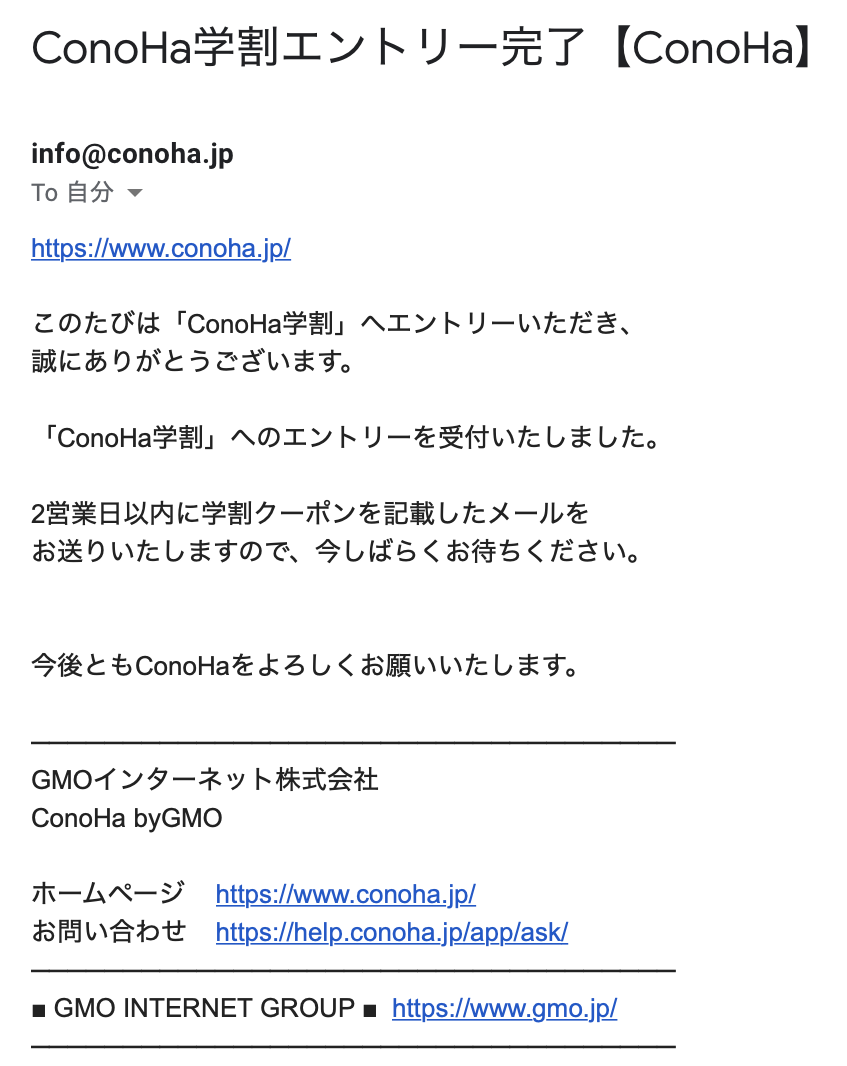
2営業日以内に学割クーポンがメールで届きますので、それまで待ちましょう。
学割クーポンゲット
学割の準備ができたら、登録したメールアドレスに次のようなメールが届きます。
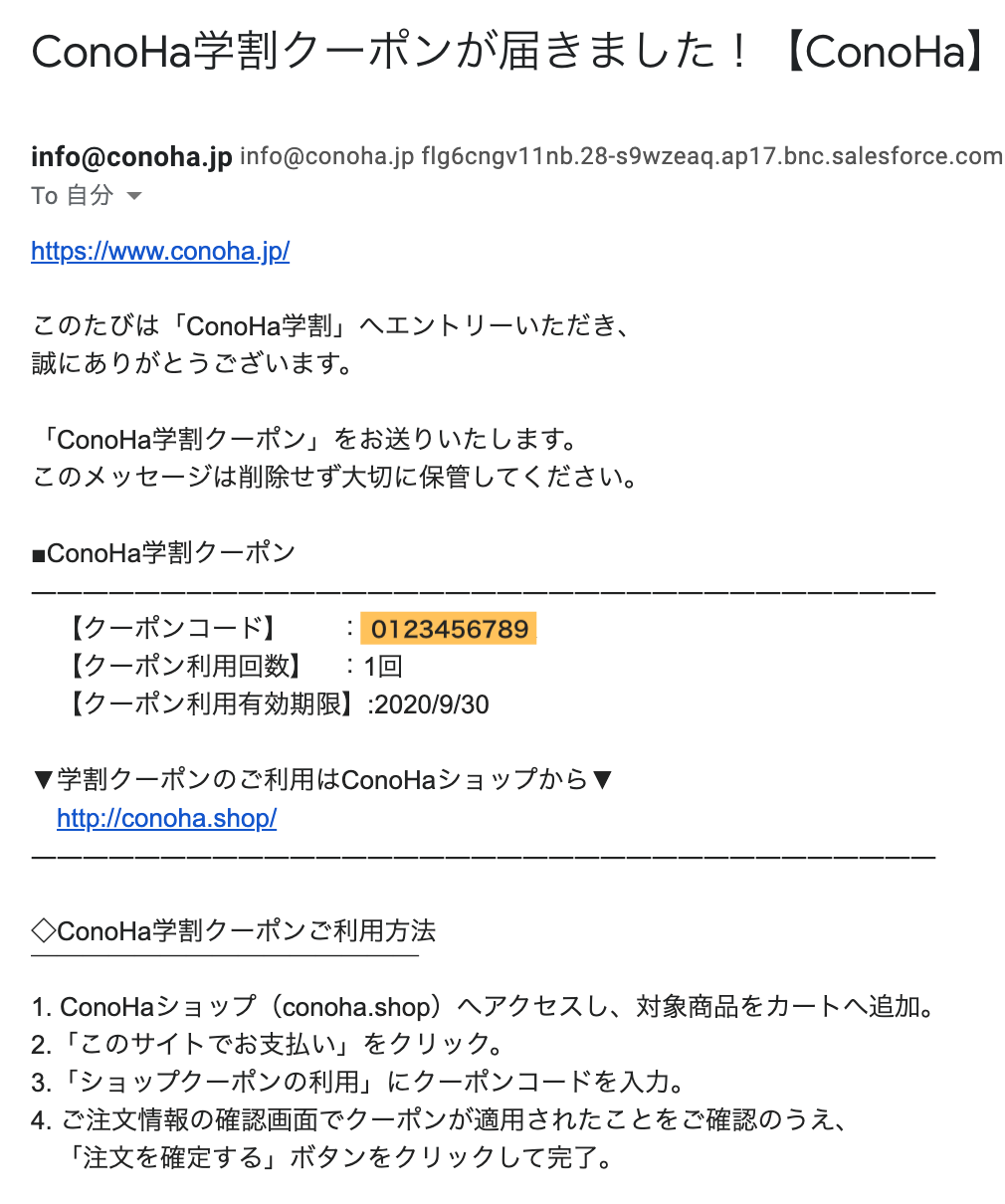
メールに記載されている【クーポンコード】を控えておけば学割の準備は完了です。
ConoHaカード購入の流れ
まずは、下のボタンをクリックしてConoHaカードのページにアクセスしましょう。
アクセスすると、次のようなページが開きます。

「今すぐ購入する」をクリックするか下の方までスクロールすると、ConoHaカードのラインナップが表示されます。

ConoHaカードをカートに入れる
購入したいConoHaカードの種類を選び、購入数を決めたら「カートに入れる」をクリックしましょう。ページが切り替わり、商品に関する情報を入力する画面になります。

ほかの種類のカードも追加で購入したい場合は、次に進む前に「ショッピングを続ける」をクリックしましょう。
お届け方法
「日本郵便」と「佐川急便」の2つがあります。
- パッケージ版:日本郵便は送料無料、佐川急便は送料として450円かかります。
- デジタル版:メールで届くのでここでの選択は関係ありませんが、どちらかを選択しないと先に進めないので「日本郵便」にしましょう。

パッケージ版でもデジタル版でもConoHaカードの購入時には「日本郵便」を選択しましょう。
どちらかを決めると、郵送先の情報を記入する欄が現れます。

「自宅へ届ける」、「自宅以外へ届ける」から選ぶことができます。自宅以外へ届けたい場合は、自分の情報と届け先の情報の両方を入力する必要があります。

デジタル版を購入する場合は関係ありませんが、必須項目なのでとりあえず入力しないといけないようです。
お支払い方法
「クレジットカード」、「コンビニ」、「銀行振り込み」の3つの中から選べます。
コンビニの場合は決済手数料として150円、銀行振り込みの場合も振込手数料がかかってくるため、クレジットカード払いがお勧めです。
学割を使う場合
学割を利用する場合は、「ショップクーポンを利用する」という欄を使います。

メールで送られてきた【クーポンコード】を入力しましょう。正しいコードが入力されると、画面右のショップカート部分に10%OFFの割引が適用されます。

1つのクーポンコードは1回しか使うことができないので注意しましょう!
コードが間違ってないか、以前に使用していないかを確認しましょう。
「え!?それじゃあ学割っていっても1回しか使えないの?」と思った方、ご安心ください。
ConoHa学割は1年に4回までエントリーできるので、よっぽど頻繁にConoHaカードを買わない限りは問題ありません。単純計算ですが、3ヶ月に1回ConoHa WINGのレンタル料金分を買うといった工夫すれば基本的な支払いはすべて10%OFFで行えます。
お届け方法、お支払い情報に入力した内容に間違いがなければ「注文内容を確認する」をクリックしましょう。
注文内容の確認
情報がもれなく入力されていたら、ページが切り替わります。

もう一度表示されている内容を確認し、間違いがなければ「注文する」をクリックしましょう。登録したメールアドレスに自動で注文確認のメールが届きます。
注文の決済
クレジットカードで支払った場合は決済がすぐ完了しますが、コンビニや銀行振り込みの場合はそれぞれ別に支払い手続きが必要なので、表示される指示にしたがって支払いを済ませましょう。決済が確認でき次第、パッケージ版の郵送、デジタル版のメール送信が行われます。
例えばデジタル版の場合は、以下のようなメールが送られてきます。

こちらに記載されているクーポンコードで支払いができるようになります。
まとめ
これでConoHaカードのクーポンコードを使ってConoHa WINGの料金を支払えるようになりました。

お疲れさまでした!
参考 ConoHa WINGをレンタルする流れはこちらの記事で解説しています。






コメント